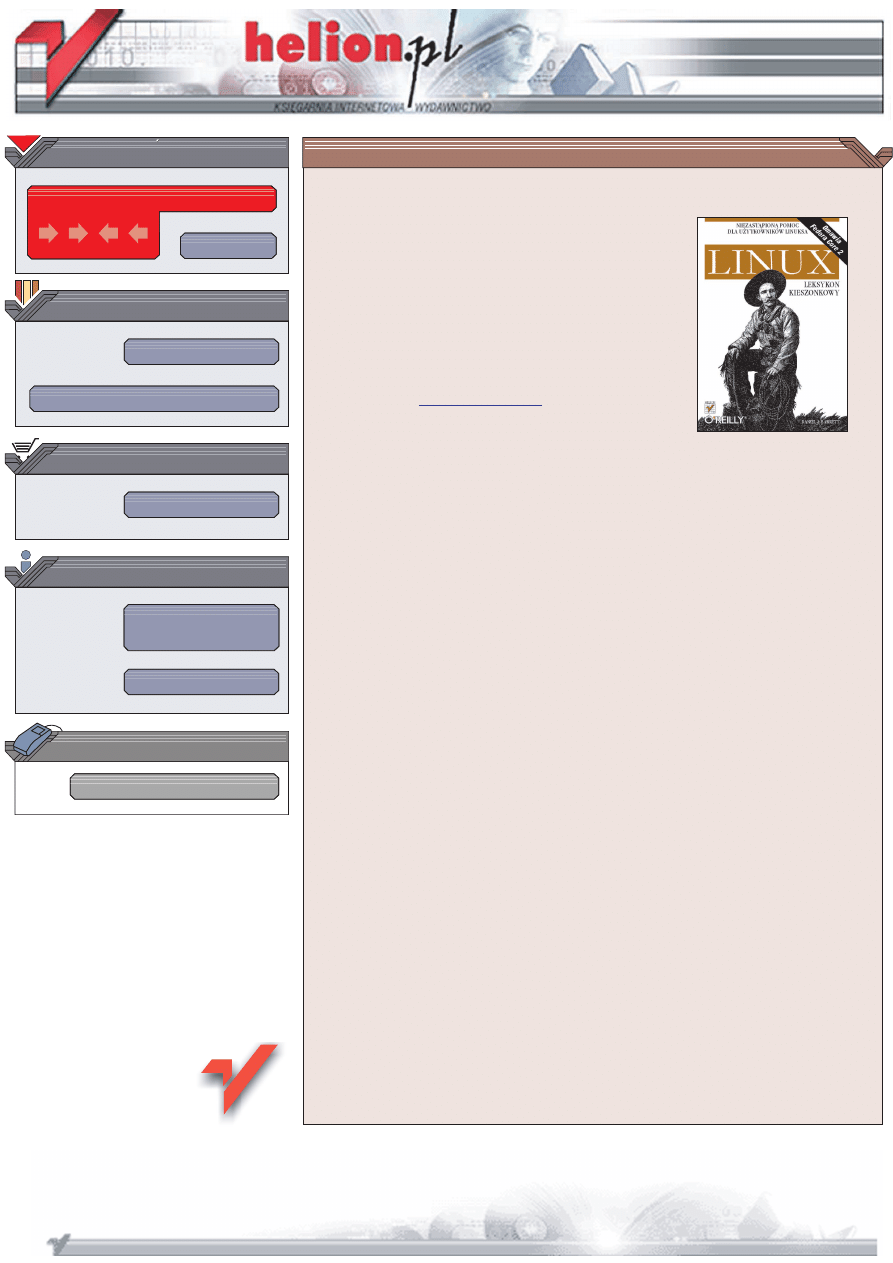
Wydawnictwo Helion
ul. Chopina 6
44-100 Gliwice
tel. (32)230-98-63
IDZ DO
IDZ DO
KATALOG KSI¥¯EK
KATALOG KSI¥¯EK
TWÓJ KOSZYK
TWÓJ KOSZYK
CENNIK I INFORMACJE
CENNIK I INFORMACJE
CZYTELNIA
CZYTELNIA
Linux. Leksykon
kieszonkowy
Autor: Daniel J. Barrett
T³umaczenie: Moch Wojciech
ISBN: 83-7361-586-5
Tytu³ orygina³u:
Format: B5, stron: 260
Linux staje siê coraz popularniejszy i rozwija siê coraz bardziej dynamicznie, wypieraj¹c
w wielu miejscach komercyjne systemy operacyjne. Powstaje dla niego coraz wiêcej
aplikacji. Graficzne rodowiska pracy, takie jak GNOME czy KDE coraz czêciej
wypieraj¹ tryb tekstowy Linuksa. Nadal jednak wiêkszoæ zadañ zwi¹zanych
z administracj¹ systemem i dostêpem do systemu plików wykonuje siê za pomoc¹
poleceñ wydawanych w trybie tekstowym. Jednoczenie to w³anie polecenia s¹ tym
elementem Linuksa, który odstrasza od niego wielu potencjalnych u¿ytkowników.
„Linux. Leksykon kieszonkowy” to ksi¹¿ka dla tych, których do Linuksa zniechêca
koniecznoæ zapamiêtania niezliczonej iloci poleceñ i parametrów oraz dla tych,
którzy pracuj¹ z nim na co dzieñ i potrzebuj¹ podrêcznej „ci¹gi” przydatnej przy pracy.
Zawiera zestawienie najbardziej przydatnych i potrzebnych w codziennej pracy poleceñ
systemu Fedora Linux, pogrupowanych wed³ug realizowanych przez nie funkcji, lecz
wiêkszoæ zawartych w niej informacji bêdzie przydatna równie¿ u¿ytkownikom innych
dystrybucji Linuksa. Przedstawia równie¿ opcje i argumenty ka¿dego z opisywanych
poleceñ.
• Korzystanie z systemu plików
• Funkcje pow³oki bash
• Instalowanie nowego oprogramowania
• Operacje na plikach
• Obs³uga kont u¿ytkowników
• Korzystanie z internetu
• Programowanie skryptów pow³oki
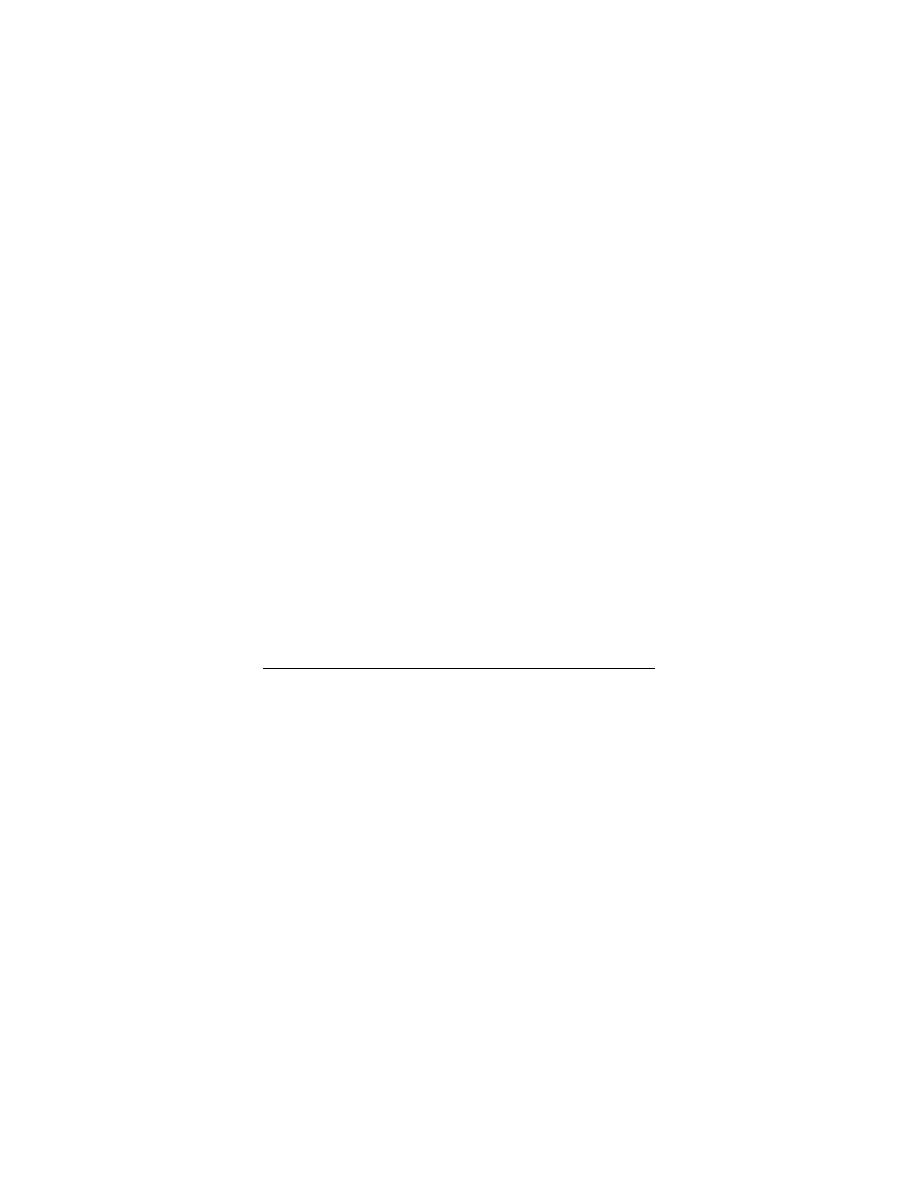
Spis treści
3
Spis treści
Co zawiera ta książka?..........................................................7
Czym jest Linux?........................................................................................8
Czym jest Fedora Linux? ..........................................................................9
Czym jest polecenie?................................................................................10
Użytkownicy i superużytkownicy ........................................................11
Jak czytać tę książkę?...............................................................................12
Gdzie szukać pomocy?..........................................................16
Fedora. Pierwsze spojrzenie ................................................18
Rola powłoki.............................................................................................20
Jak uruchomić powłokę ..........................................................................20
Logowanie, wylogowanie i kończenie pracy ...................21
System plików........................................................................23
Katalogi domowe .....................................................................................25
Katalogi systemowe.................................................................................26
Katalogi systemu operacyjnego .............................................................30
Zabezpieczenia plików............................................................................32
Powłoka...................................................................................34
Powłoka a programy ...............................................................................35
Wybrane funkcje powłoki bash .............................................................35
Kontrola zadań .........................................................................................46
Zabijanie działającego polecenia............................................................49
Kończenie działania powłoki .................................................................50
Dostosowywanie zachowań powłoki ...................................................50
Instalowanie oprogramowania...........................................51
Podstawowe operacje na plikach.......................................56
Operacje na katalogach........................................................61
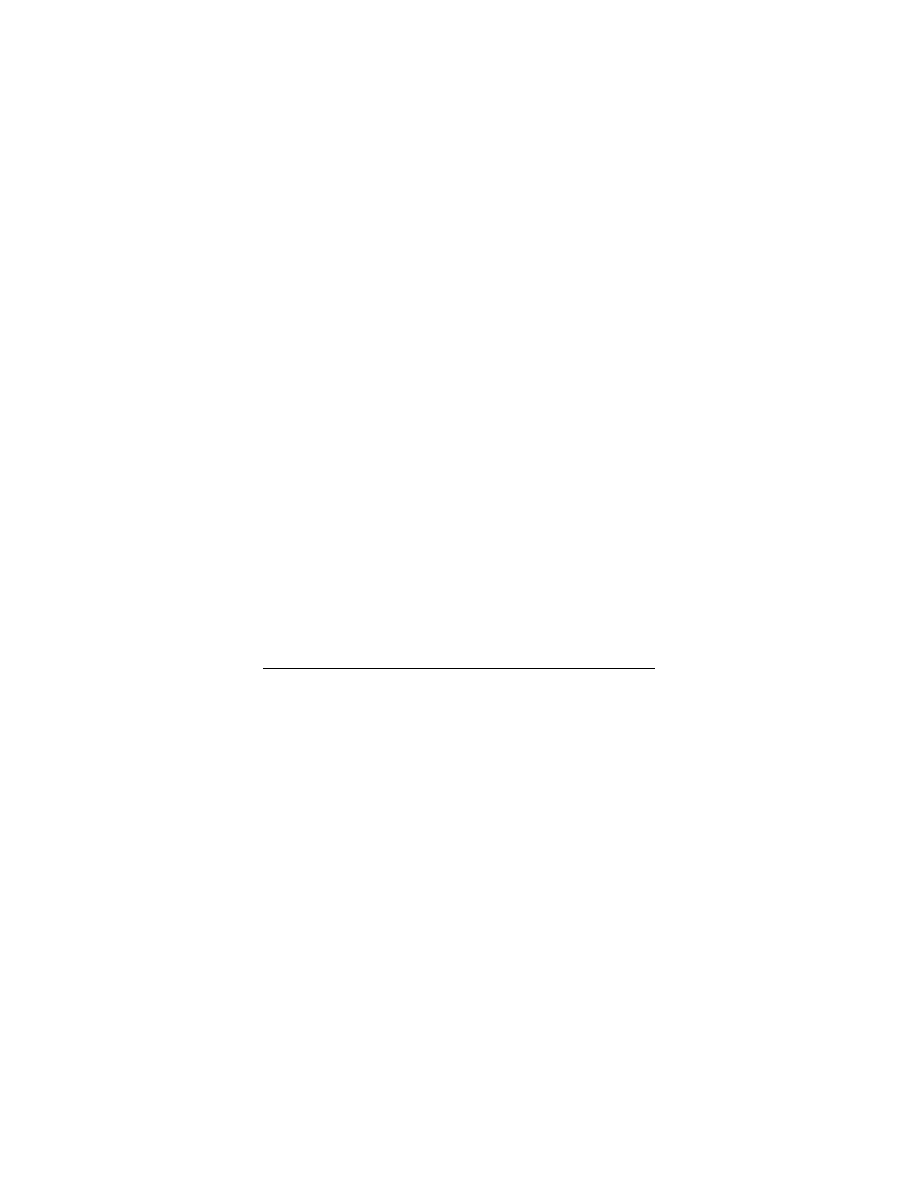
4
Linux. Leksykon kieszonkowy
Przeglądanie plików .............................................................63
Tworzenie i edytowanie plików .........................................75
Właściwości plików..............................................................83
Lokalizacja plików ...............................................................95
Manipulowanie plikami tekstowymi ..............................104
Kompresowanie i pakowanie plików..................................119
Porównywanie plików .......................................................125
Dyski i systemy plików .....................................................131
Kopie bezpieczeństwa i zdalne przechowywanie..........138
Drukowanie...........................................................................147
Sprawdzanie pisowni..........................................................149
Przeglądanie procesów .......................................................151
Kontrola procesów ..............................................................157
Użytkownicy i ich środowisko.........................................160
Praca z kontami użytkowników ......................................166
Jak zostać superużytkownikem? ......................................171
Praca z grupami...................................................................172
Podstawowe informacje o komputerze ...........................175
Umiejscowienie komputera................................................178
Połączenia sieciowe ............................................................183
Poczta elektroniczna...........................................................188
Przeglądanie stron WWW .................................................193
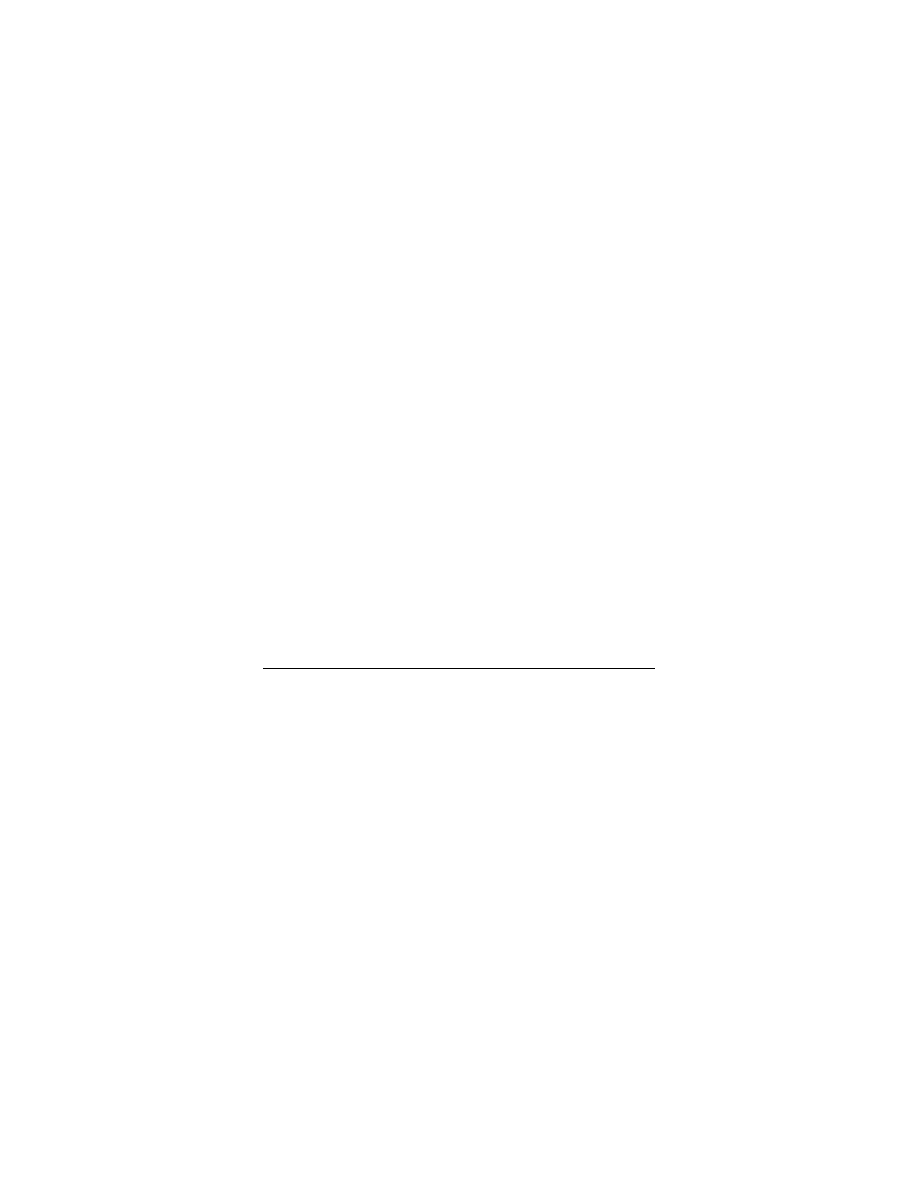
Spis treści
5
Grupy dyskusyjne ................................................................199
Przesyłanie komunikatów .................................................201
Pisanie na ekranie ...............................................................204
Obliczenia matematyczne..................................................211
Czas i data............................................................................215
Planowanie zadań ...............................................................219
Grafika i wygaszacze ekranu............................................224
Audio i wideo .......................................................................229
Programowanie skryptów powłoki .................................233
Znaki białe i łamanie wierszy ..............................................................234
Zmienne...................................................................................................234
Wejście i wyjście.....................................................................................235
Wartości logiczne i kody powrotu ......................................................235
Instrukcje warunkowe...........................................................................239
Pętle..........................................................................................................242
Break i Continue.....................................................................................244
Tworzenie i uruchamianie skryptów powłoki ..................................246
Argumenty wiersza poleceń.................................................................247
Zwracanie kodów powrotu ..................................................................248
Więcej niż skrypty..................................................................................249
Posłowie ................................................................................250
Podziękowania .......................................................................................250
Skorowidz .............................................................................251
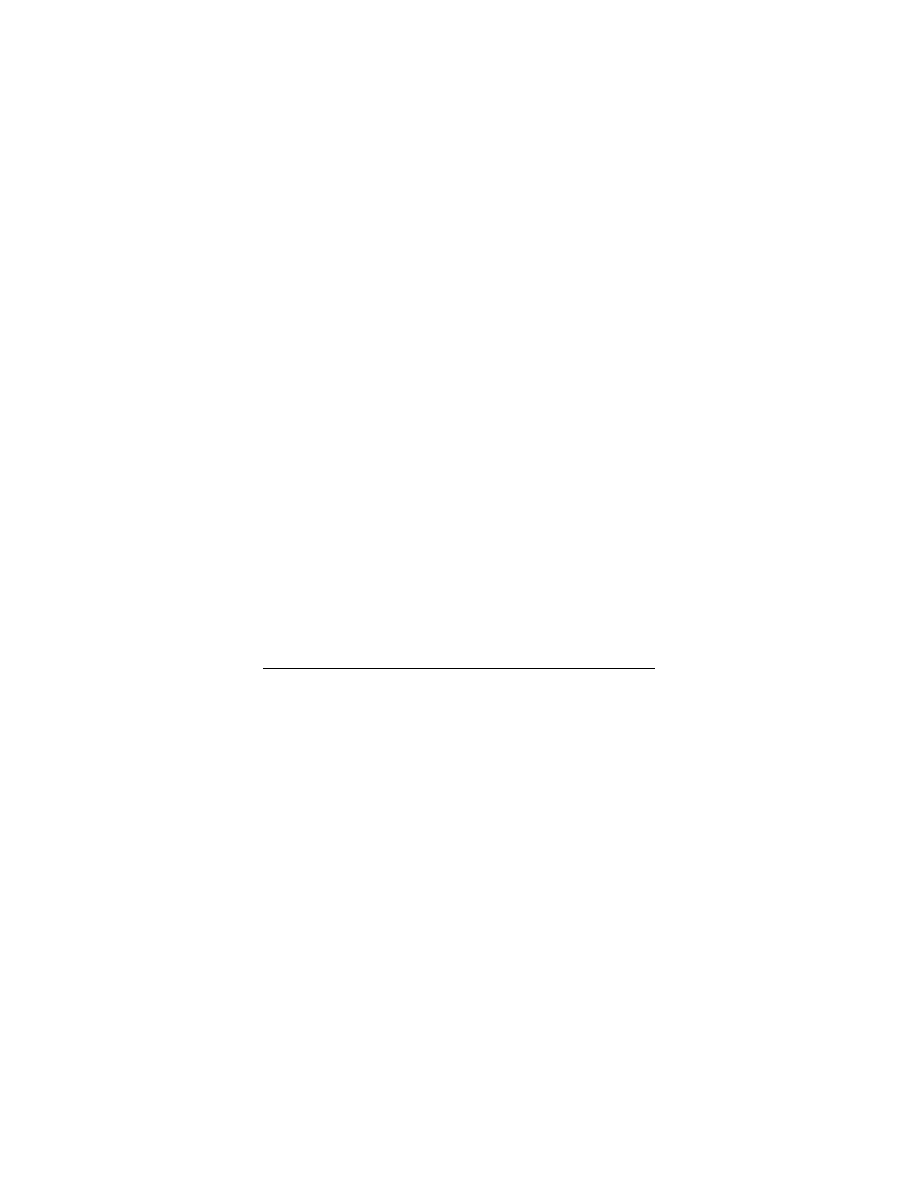
Kopie bezpieczeństwa i zdalne przechowywanie
138
Partycjonowanie i formatowanie dysków
Operacje związane z partycjonowaniem i formatowaniem dysków
w systemie Linux nie należą do najprostszych. Poniżej podajemy
wskazówki do kilku programów, które przydają się przy tego
rodzaju operacjach (najlepiej zacząć od zapoznania się z ich stro-
nami podręcznika man).
lub
Programy dzielące dysk na
partycje. Każdy z nich doskonale spełnia swoje
zadanie, mają one jednak zupełnie różne interfejsy.
Formatuje twardy dysk, czyli zakłada na nim nowy
system plików.
Formatuje dyskietkę.
Kopie bezpieczeństwa
i zdalne przechowywanie
Program kontrolujący napęd taśmowy.
Zapisuje partycję na napędzie taśmowym.
Odtwarza partycję zapisaną programem
.
Odczytuje i zapisuje archiwa z taśm.
Nagrywa płyty CD-R.
Na innym dysku lub komputerze tworzy lustrzaną
kopię pewnego zbioru plików.
System Linux udostępnia kilka sposobów na utworzenie kopii
bezpieczeństwa swoich cennych plików:
• skopiowanie ich na napęd taśmowy,
• zapisanie ich na płycie CD-R,
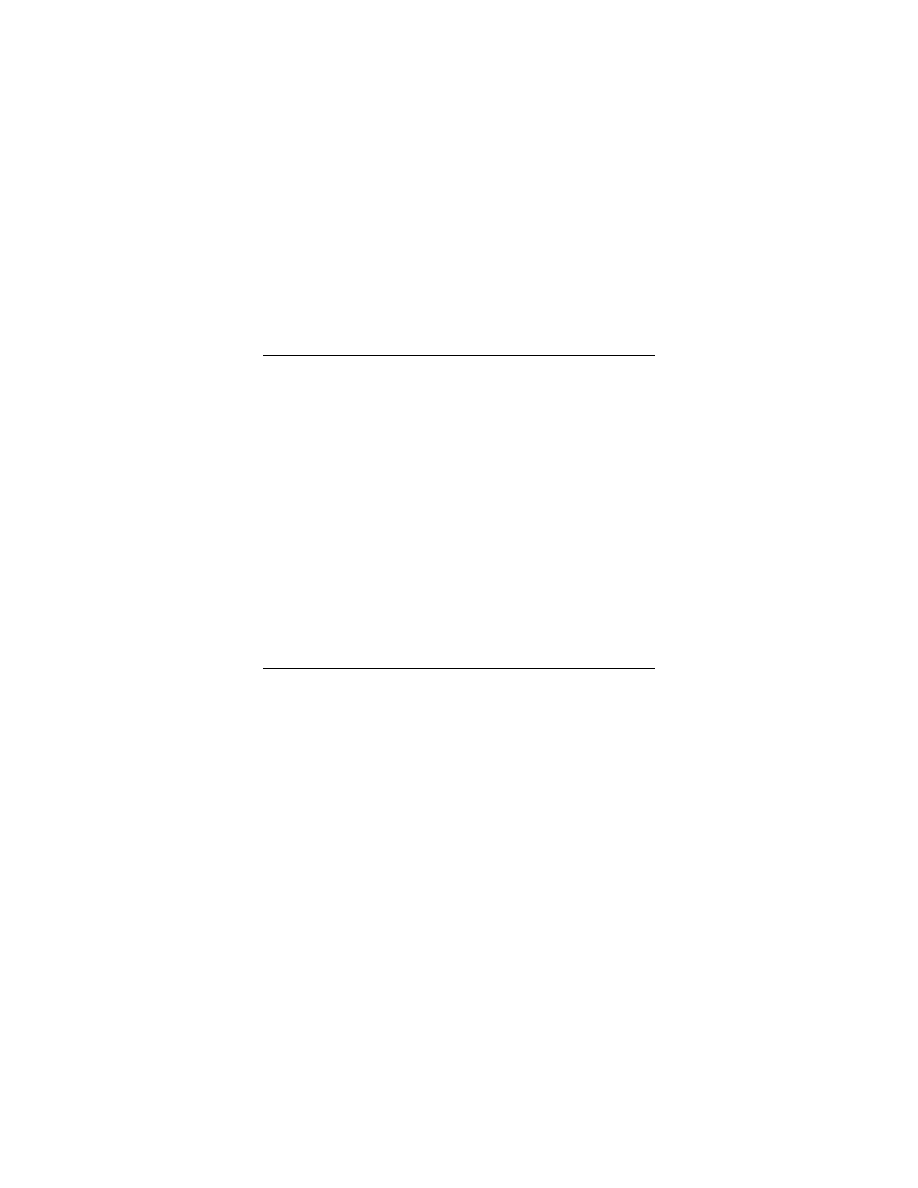
Kopie bezpieczeństwa i zdalne przechowywanie
139
• wykonanie lustrzanej kopii na innym komputerze.
Urządzenie do wykonywania kopii bezpieczeństwa reprezento-
wane jest najczęściej przez plik /dev/ht0 (podłączone do magistrali
IDE) lub /dev/st0 (urządzenie podłączone do magistrali SCSI lub
podłączone do magistrali IDE, ale korzystające z emulacji IDE-
SCSI). Bardzo często tworzone jest dowiązanie o nazwie /dev/tape,
wskazujące na rzeczywisty plik urządzenia:
Nie zaprezentujemy tutaj wszystkich poleceń, pozwalających na
tworzenie kopii bezpieczeństwa. Niektórzy użytkownicy prefe-
rują stosowanie polecenia
zamiast
, a do wykonywania
niskopoziomowych kopii dysków niezbędne jest zastosowanie
polecenia
. Osoby zainteresowane tymi poleceniami odsyłamy
do ich stron podręcznika man.
mt [-f urządzenie] polecenie
mt-st
/bin
stdin stdout
- file
-- opt
--help
--version
Polecenie
(magnetic tape — taśma magnetyczna) wykonuje
podstawowe operacje napędu taśmowego, takie jak przewijanie,
przejście do przodu lub do tyłu, a także ponowne naprężenie
taśmy. Oto kilka najczęściej wykonywanych operacji:
Wypisuje status napędu.
Przewija taśmę do początku.
Ponowne naprężenie taśmy.
Usuwanie zawartości taśmy.
Wyłączenie napędu taśmowego.
Przewinięcie taśmy do pozycji końca danych.
Na przykład:
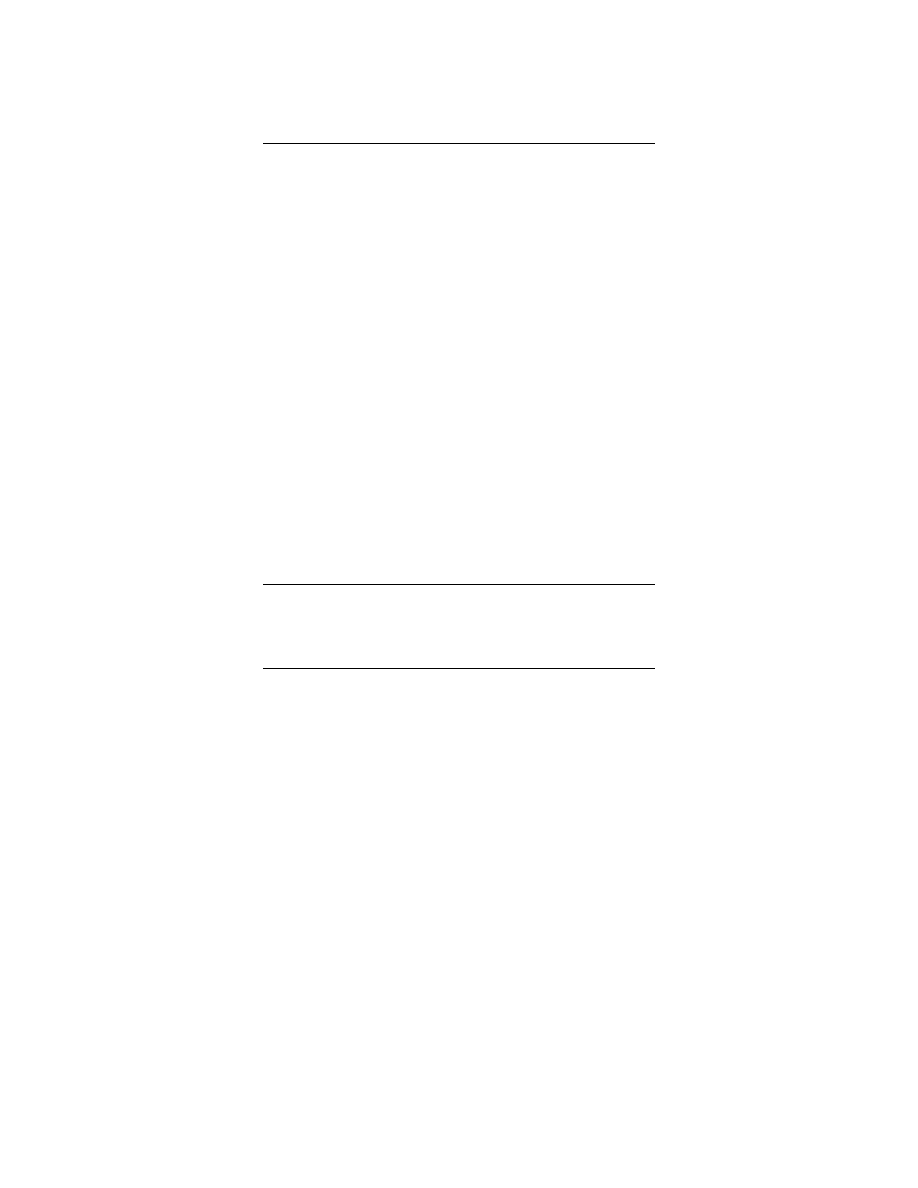
140
Linux. Leksykon kieszonkowy
Wśród danych na taśmie można poruszać się, przeskakując plik
za plikiem lub rekord za rekordem, ale i tak najczęściej stosowane
są programy odczytujące i zapisujące dane, takie jak
lub
.
dump [opcje] partycja_lub_pliki
dump
/sbin
stdin stdout
- file
-- opt
--help
--version
Polecenie
zapisuje na nośnik kopii bezpieczeństwa całą party-
cję lub wybrane pliki. Polecenie to jest w stanie wykonać pełne
lub przyrostowe kopie partycji, automatycznie wykrywając, które
pliki wymagają wykonania kopii (na przykład, które zostały
zmienione od czasu wykonania ostatniej kopii). Odtworzenie kopii
z nośnika umożliwia polecenie
.
Aby wykonać na napędzie taśmowym (na przykład /dev/tape)
pełną kopię danego systemu plików (na przykład /usr), należy
użyć opcji
(zero) i
:
Taka kopia nazywana jest „zrzutem poziomu zero”. Opcja
powoduje zapisanie do pliku /etc/dumpdates informacji o wyko-
naniu kopii.
Kopie przyrostowe mogą być wykonywane na poziomach 1 do
9: kopia bezpieczeństwa poziomu i zapisuje na taśmę wszystkie
pliki zmienione od czasu wykonania kopii poziomu i-1.
Nie należy uruchamiać polecenia
na „żywym” systemie pli-
ków; jeżeli to możliwe, przed przystąpieniem do wykonywania
kopii bezpieczeństwa należy odmontować system plików.
restore [opcje] [pliki]
dump
/sbin
stdin stdout
- file
-- opt
--help
--version
Polecenie
odczytuje kopie bezpieczeństwa utworzone
poleceniem
, porównuje je z plikami istniejącymi na dysku,
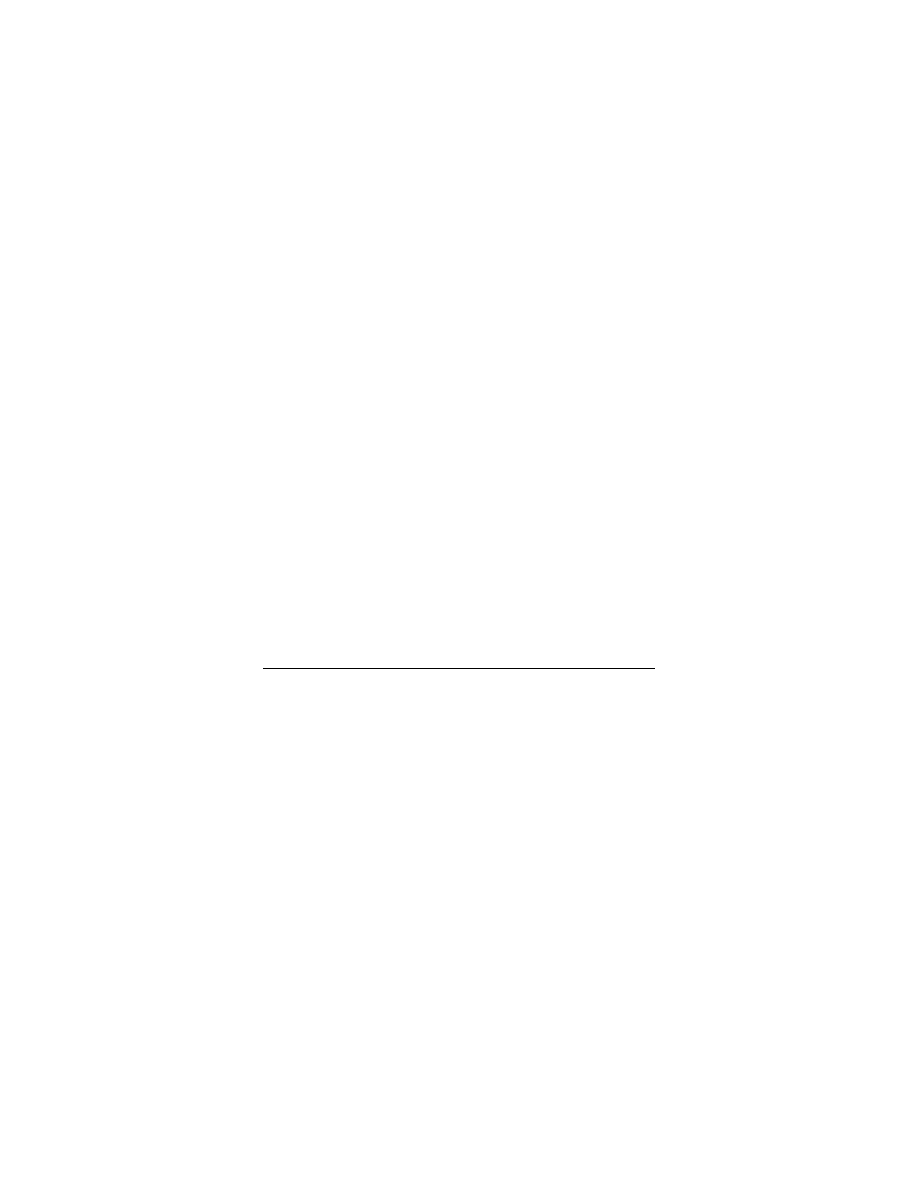
Kopie bezpieczeństwa i zdalne przechowywanie
141
a także wykonuje inne operacje. Najprzyjemniejszym sposobem
stosowania polecenia
jest wywołanie go z opcją
, która
włącza tryb interaktywny, pozwalający na przeglądanie zawartości
taśmy tak, jakby była ona systemem plików, wybieranie plików
i katalogów, a w końcu odtwarzanie ich na dysk.
Po takim uruchomieniu polecenie
prosi o podanie poleceń
z poniższej listy.
Wypisuje informacje o pomocy.
Wyjście z programu bez odtwarzania plików.
Działa podobnie jak polecenie powłoki, ustawiając
aktualny katalog roboczy wewnątrz kopii
bezpieczeństwa.
Działa podobnie jak polecenie powłoki, wypisując
zawartość aktualnego katalogu roboczego wewnątrz
kopii bezpieczeństwa.
Działa podobnie jak polecenie powłoki, wypisując
nazwę aktualnego katalogu roboczego wewnątrz
kopii bezpieczeństwa.
Dodaje pliki lub katalogi do „listy odtwarzania”,
czyli listy plików, które mają zostać odtworzone
z kopii bezpieczeństwa. Wywołane bez żadnych
argumentów do listy dodaje aktualny katalog
razem z wszystkimi jego plikami.
Dodaje do listy odtwarzania plik o podanej
nazwie.
Dodaje do listy odtwarzania katalog o podanej
nazwie.
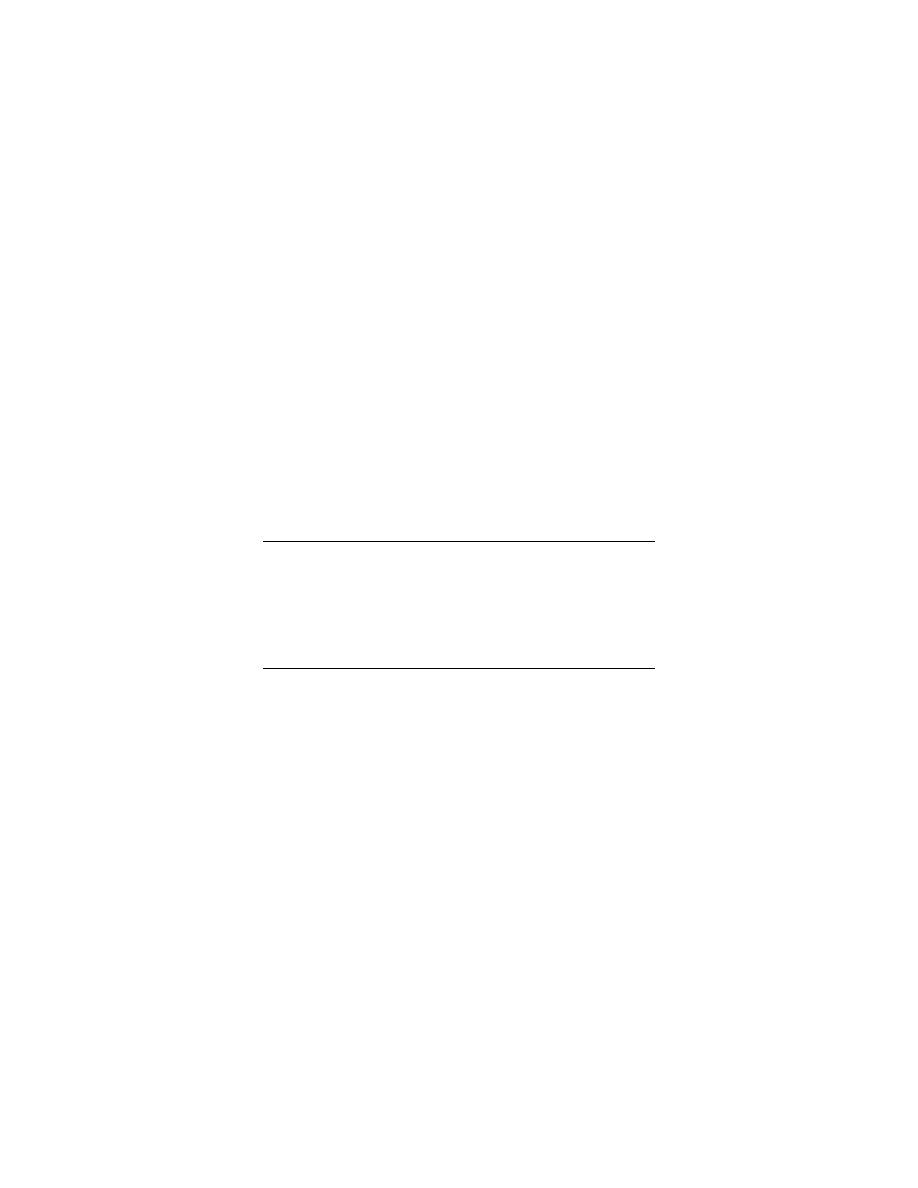
142Linux. Leksykon kieszonkowy
Odwrotność polecenia
— usuwa z listy
odtwarzania dodane do niej wcześniej pliki.
Wywołane bez żadnych argumentów, usuwa
z listy aktualny katalog razem z wszystkimi
jego plikami.
Usuwa plik
z listy odtwarzania.
Usuwa katalog
z listy odtwarzania.
Odtwarza wszystkie pliki dodane wcześniej
do listy odtwarzania (Wskazówka: Jeżeli kopia
bezpieczeństwa znajduje się na kilku taśmach,
odtwarzanie należy rozpocząć od ostatniej taśmy).
Polecenie
może działać także w trybie nieinteraktywnym:
Odtwarza całą zawartość kopii bezpieczeństwa
na istniejący system plików (najpierw należy
poleceniem
przejść do katalogu podstawowego
docelowego systemu plików).
Odtwarza całą zawartość kopii bezpieczeństwa
na świeżo sformatowaną partycję (najpierw należy
poleceniem
przejść do katalogu podstawowego
docelowego systemu plików).
Wypisuje zawartość kopii bezpieczeństwa.
Porównuje zawartość kopii bezpieczeństwa
z oryginalnym systemem plików.
tar [opcje] [pliki]
tar
/bin
stdin stdout
- file
-- opt
--help
--version
Polecenie
ma nieco większe możliwości niż tylko zapisywanie
i odczytywanie plików z i na napędzie taśmowym:
!
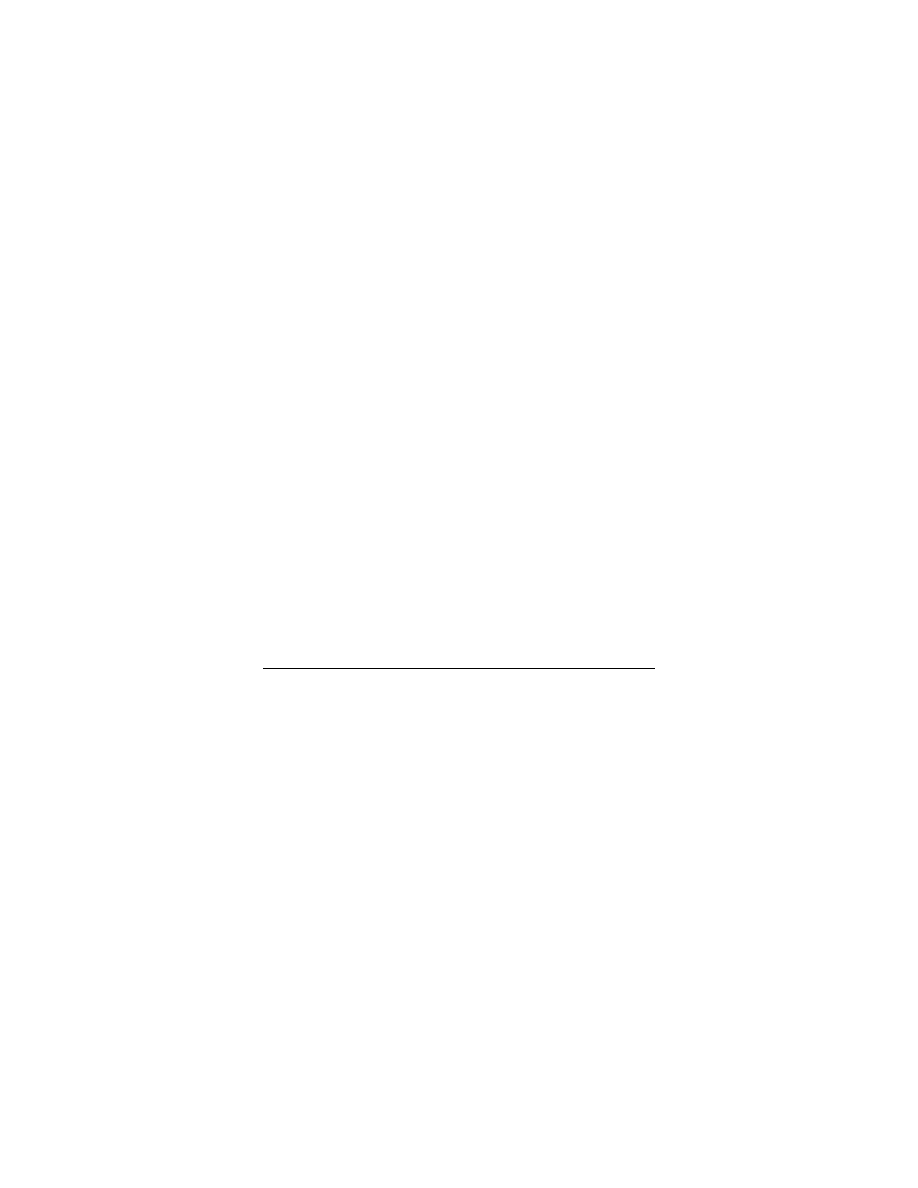
Kopie bezpieczeństwa i zdalne przechowywanie
143
Pozwala też na tworzenie i wydobywanie danych z plików tar, które
w systemach Linux i Unix są podstawowym sposobem pakowa-
nia plików:
" ##$" $Tworzenie
" ##$" $Wypisanie zawartości
" ##$" $Wydobycie plików
Jeżeli w wierszu poleceń podane zostają jakieś pliki, wtedy pole-
cenie
będzie przetwarzało jedynie te podane pliki:
!%
W przeciwnym wypadku polecenie będzie działać na całym ar-
chiwum.
Przydatne opcje
Tworzenie archiwum. Ta opcja wymaga podania
w wierszu poleceń plików lub katalogów, które mają
zostać dodane do archiwum.
Dodanie plików do istniejącego archiwum.
Dodanie nowych lub zmienionych plików
do istniejącego archiwum.
&
Połączenie archiwów (czyli plików tar) poprzez
dopisanie jednego z nich na końcu drugiego.
Na przykład
& #
.
Wypisanie zawartości archiwum.
Wydobycie plików z archiwum.
Umożliwia odczytywanie z i zapisywanie do podanego
archiwum. Może być ono urządzeniem (na przykład
/dev/tape), a także zwykłym plikiem, dzięki czemu
możliwe jest tworzenie tradycyjnych linuksowych
archiwów tar.
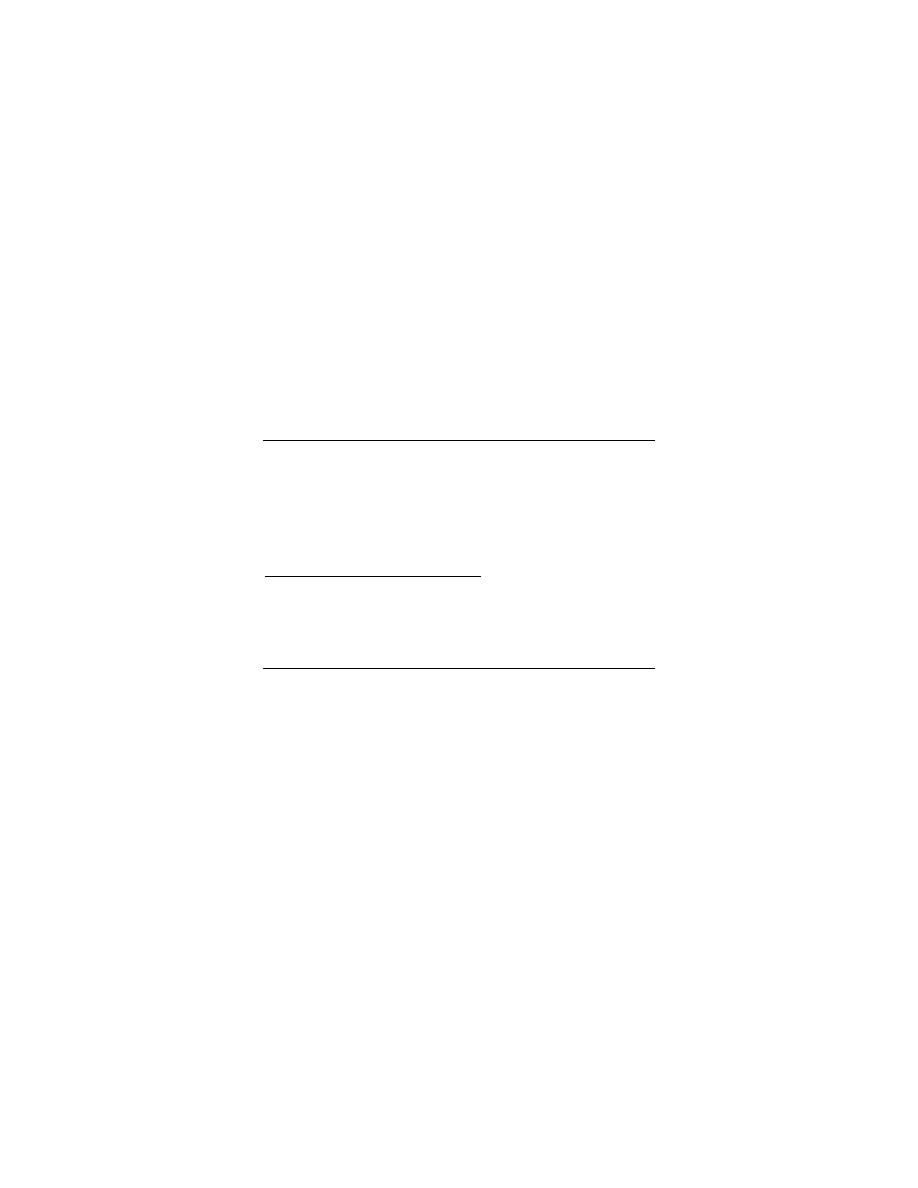
144
Linux. Leksykon kieszonkowy
Porównuje zawartość archiwum z istniejącym
systemem plików.
"
Kompresuje (w czasie zapisywania) i dekompresuje
(w czasie doczytywania) dane programem
$"
.
Kompresuje (w czasie zapisywania) i dekompresuje
(w czasie doczytywania) dane programem
'"!
.
(
Kompresuje (w czasie zapisywania) i dekompresuje
(w czasie doczytywania) dane uniksowym programem
.
'
Stosuje bloki danych o wielkości
)*!
bajtów.
Tryb „gadatliwy”: w czasie działania wypisuje
dodatkowe informacje.
Odczytuje dowiązania symboliczne.
Nie wykracza poza ramy systemu plików.
W czasie wydobywania plików z archiwum
odtwarzane są również ich oryginalne zezwolenia
i informacja o właścicielu.
cdrecord [opcje] ścieżki
cdrecord
/usr/bin
stdin
stdout
- file
-- opt
--help
--version
Polecenie
„wypala” płytki CD-R za pomocą nagrywarki
podłączonej do magistrali SCSI lub IDE (w tym drugim przypadku
trzeba zastosować emulację IDE-SCSI). Aby zapisać na płycie
CD zwartość całego katalogu, tak aby płyta była odczytywana
w systemach Linux, Windows i Macintosh, należy wykonać na-
stępujące operacje
1
:
1
Mowa o formacie ISO9660 z rozszerzeniami Rock Ridge. Program
może tworzyć również inne formaty płyt do zapisania programem
. Więcej informacji na ten temat można znaleźć na stronie
podręcznika
man:
.
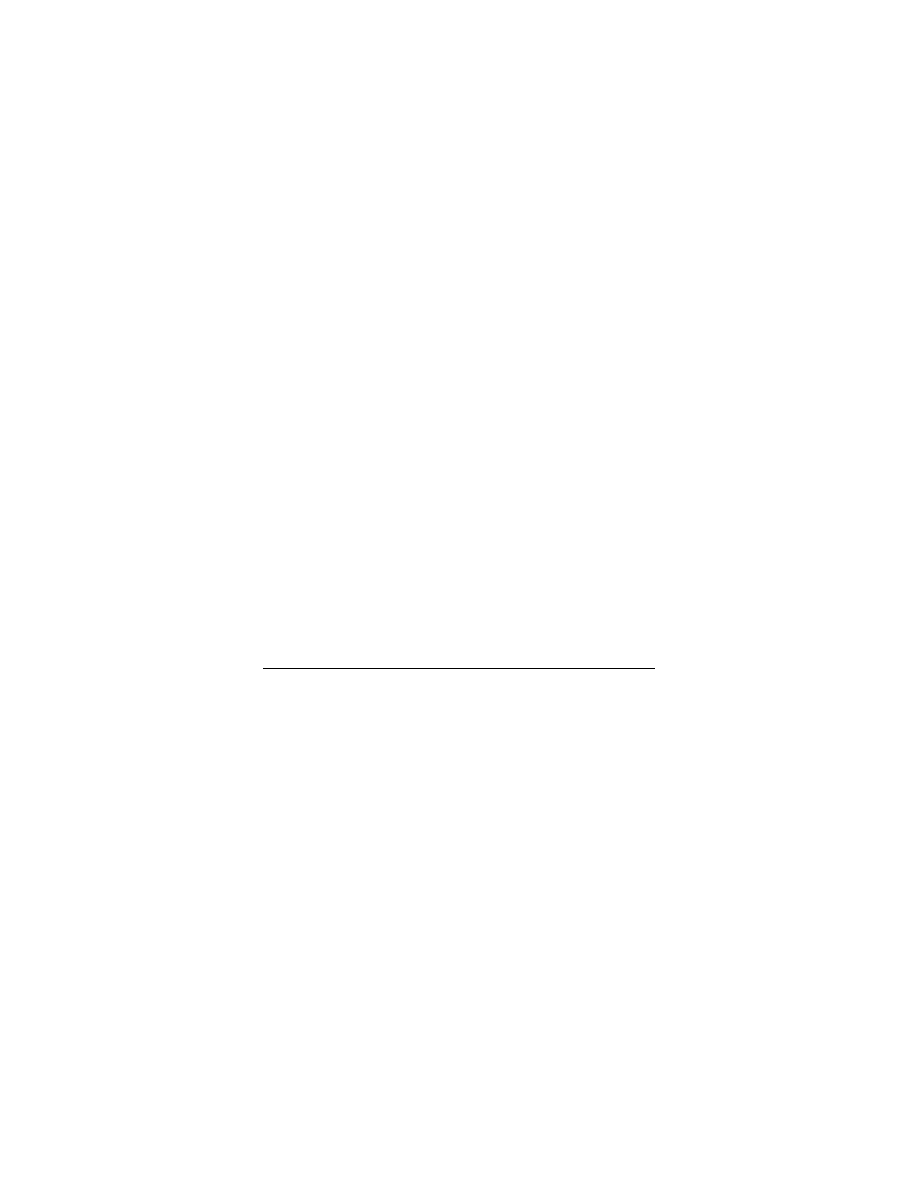
Kopie bezpieczeństwa i zdalne przechowywanie
145
1.
Odnaleźć napęd CD-ROM, uruchamiając polecenie:
'
###
+)
+)
!!+)
%%+,-&.&/&,,0123435,,#,1'016.
###
W tym przypadku napęd ma oznaczenie
%
.
2.
Sprawdzić, z jaką prędkością napęd może nagrywać płyty
CD-R i CD-RW (w zależności od tego, który rodzaj płyty
ma być użyty). Załóżmy, że jest to napęd o prędkości 6
×, czyli
prędkość należy ustalić na wartość 6.
3.
Skopiować wszystkie pliki, jakie mają zostać zapisane na
płycie do jednego katalogu (na przykład
$
). Należy uło-
żyć je dokładnie w taki sposób, w jaki mają być poukładane
na płycie CD. Na płytę nie zostanie skopiowany sam kata-
log, ale jego zawartość.
4.
Zapisać płytę CD:
07897:;%;
5<770:3
1$= #
:>07897?:>5<770? #
a jeżeli system jest wystarczająco szybki, można wykonać
te same operacje w jednym potoku:
1$@
A:>07897?:>5<770?
Programem
można tworzyć też płyty CD-Audio, ale do
tego celu lepiej użyć przyjaźniejszego dla użytkownika, graficz-
nego programu, takiego jak
(zobacz podrozdział „Audio
i wideo” na stronie 229.), który swoje działanie opiera na programie
.
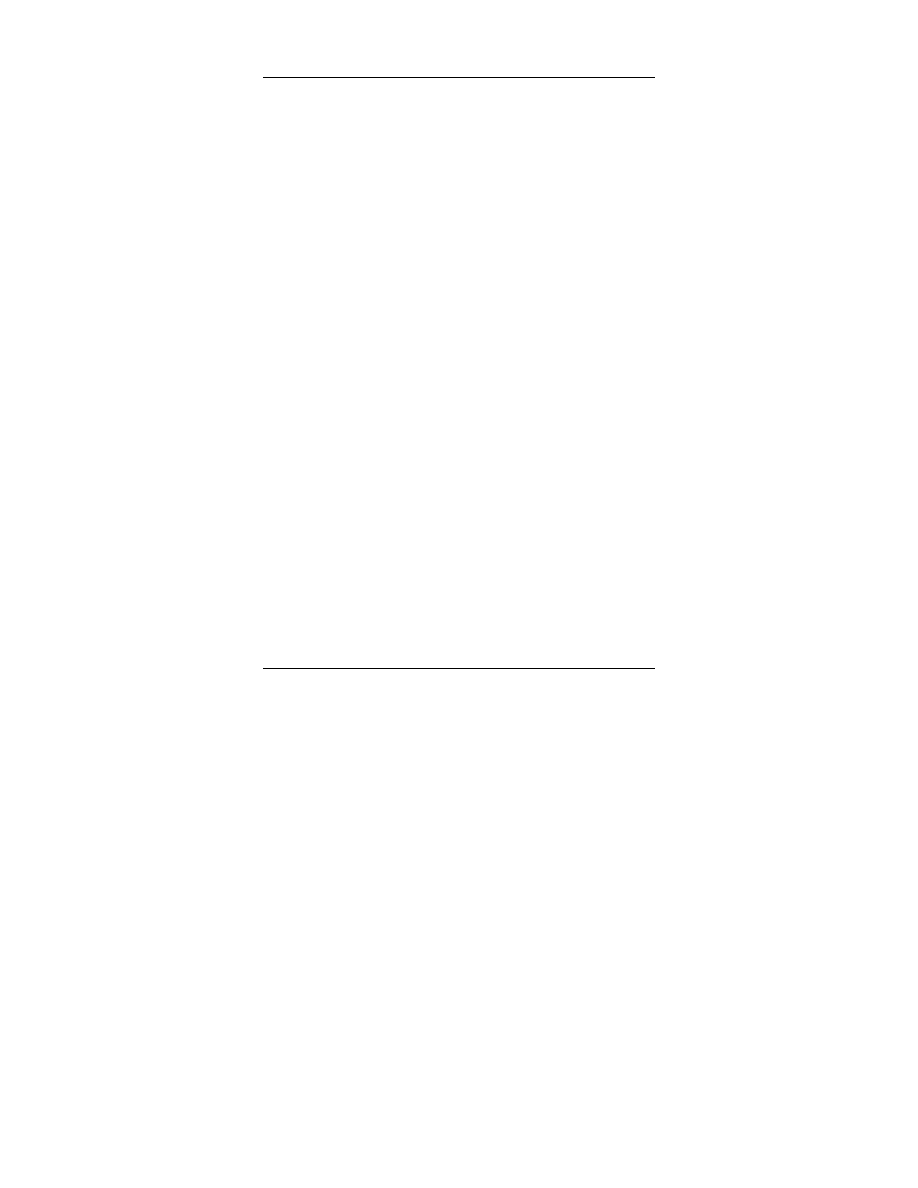
146
Linux. Leksykon kieszonkowy
rsync [opcje] źródło cel
rsync
/usr/bin
stdin stdout
- file
-- opt
--help
--version
Polecenie
wykonuje kopię podanego zbioru plików. Ko-
piowanie może obejmować same dane, ale może też obejmować
zezwolenia i inne atrybuty plików (taka operacja nazywa się two-
rzeniem lustra). Operacja ta może odbywać się na jednym kom-
puterze, jak również między dwoma komputerami w sieci. Pole-
cenia
można używać na wiele sposobów, a sam program ma
ponad 50 opcji; tutaj przedstawimy zaledwie kilka najczęściej
używanych sposobów wykonywania kopii bezpieczeństwa.
Aby w katalogu K2 utworzyć lustrzaną kopię katalogu K1, zakła-
dając, że oba katalogi znajdują się na jednym komputerze:
BB!
Aby kopię katalogu K1 utworzyć na innym komputerze w sieci
(serwer.przyklad.com), na którym mamy konto z nazwą użytkowni-
ka kowalski, jednocześnie zabezpieczając przed podsłuchem przesył
danych za pomocą protokołu SSH:
BC#"#D
Przydatne opcje
Kopiuje informacje o właścicielu pliku. Prawdopodobnie
na komputerze docelowym będziemy musieli posiadać
uprawnienia superużytkownika.
$
Kopiuje informacje o grupie właściciela pliku.
Prawdopodobnie na komputerze docelowym będziemy
musieli posiadać uprawnienia superużytkownika.
Kopiuje informacje o uprawnieniach pliku.
Kopiuje znaczniki czasu pliku.
Rekursywnie kopiuje katalogi (razem z ich zawartością).
Umożliwia kopiowanie dowiązań symbolicznych (a nie
plików wskazywanych przez te dowiązania).
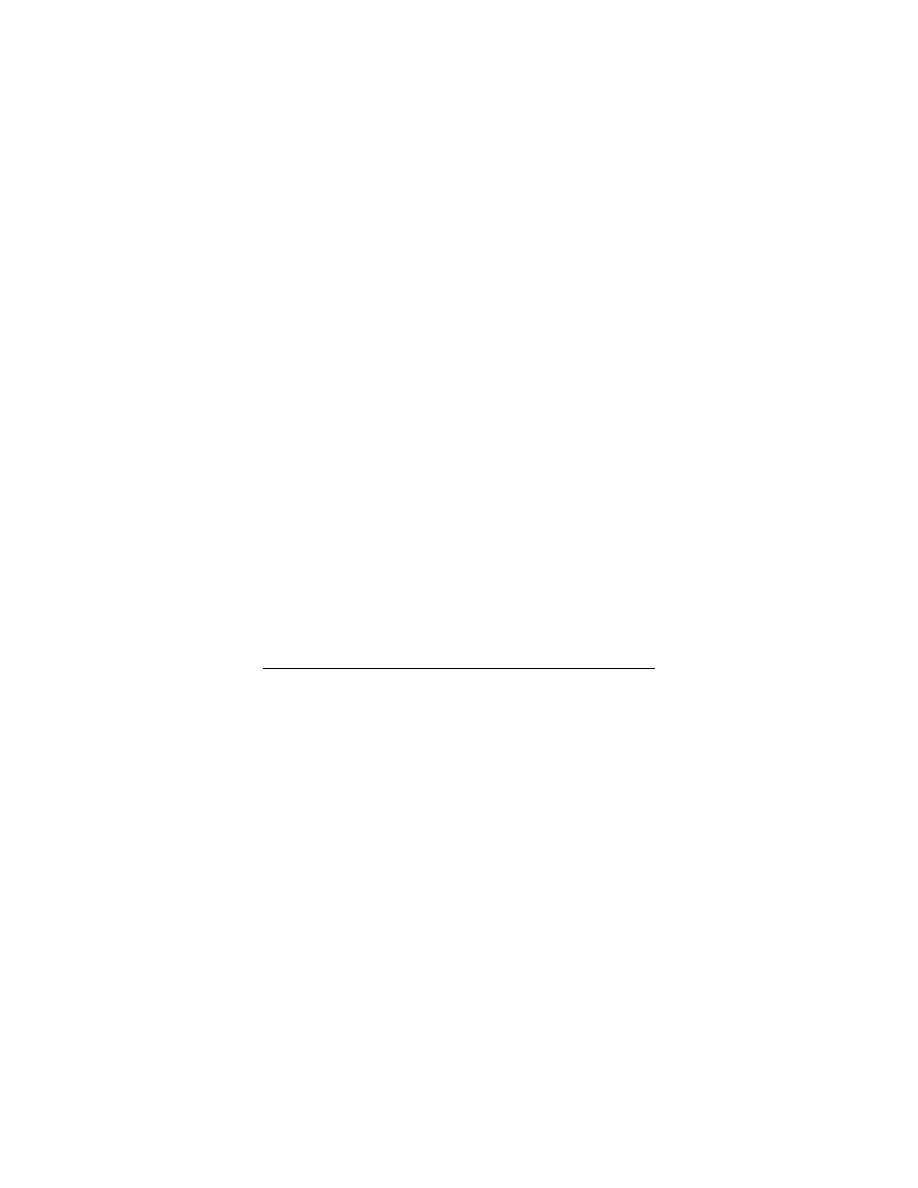
Kopie bezpieczeństwa i zdalne przechowywanie
147
0
Umożliwia kopiowanie urządzeń (wymaga uprawnień
superużytkownika).
Wykonywanie lustra: kopiowane są wszystkie atrybuty
plików oryginalnych. Ta opcja oznacza to samo, co
włączenie wszystkich opcji
0$
.
Tryb „gadatliwy”: wypisuje informacje opisujące operacje
wykonywane w czasie kopiowania. Dodatkowo opcja
$
powoduje wyświetlenie miernika postępu
operacji kopiowania.
Pozwala określić program uruchamiany na
zdalnym komputerze w czasie kopiowania, na przykład
zwiększający bezpieczeństwo transmisji.
Wyszukiwarka
Podobne podstrony:
(ebooks pl) linux leksykon kieszonkowy BW3PRTMB7R4W6BLR3GFRI6UNTVMYEGO6E32UMGI
Linux Leksykon kieszonkowy
Linux Leksykon kieszonkowy Wydanie II
Linux Leksykon kieszonkowy Wydanie II linlk2 2
Linux Leksykon kieszonkowy Wydanie II
Linux Leksykon kieszonkowy
Linux Leksykon kieszonkowy linlk
Linux Leksykon kieszonkowy Wydanie II 2
Linux Leksykon kieszonkowy
Linux Leksykon kieszonkowy linlk
Linux Leksykon kieszonkowy linlk
Linux Leksykon kieszonkowy Wydanie II linlk2
informatyka linux leksykon kieszonkowy wydanie ii daniel j barrett ebook
Linux Desktop Leksykon kieszonkowy lisylk
Linux Desktop Leksykon kieszonkowy lisylk
Linux Desktop Leksykon kieszonkowy
Linux Desktop Leksykon kieszonkowy
ebook David Brickner Linux Desktop Leksykon kieszonkowy (lisylk) helion onepress free ebook darmow
więcej podobnych podstron